|
|
华为鸿蒙系统是一款基于微内核的跨多平台全场景的分布式操作系统。
$ d* b( v. Q2 D& x9 X6 _+ K
* k: m9 f( e& ]+ q8 r" M- b5 P& ?这就意味着,你可以通过它来实现跨平台互联,也就是华为鸿蒙最直白的宣传词“万物互联”!/ Y: P+ e Q; R4 E z1 B
5 b) ^2 j; k$ {9 r; @
鸿蒙所采用的“微内核”形式,可以最大程度地保持系统的灵活性、安全性和扩展性。9 J' y4 J7 n1 `, q
1 f9 y" j+ v8 R; k) _2 Q因为它只会直接控制系统内CPU、内存等重要部分,而其余都是做成服务的形式。2 N b. _! q& N7 z0 D4 t
! v7 L3 j: C+ H( q4 h
当然,也只有这样,华为鸿蒙才可以成为可以“按需裁剪”的最小化系统,更好地实现万物互联。
3 k3 Q- v7 l5 y* { k$ e% T& ~7 ~3 h5 W$ f! Q& N
在华为的布局中,你的手机不再是单纯的手机,而是一个控制中枢!7 ]3 t' m. A: X3 H, h
: \. Y4 Y- p; x \2 C" W4 @0 x# X4 H当你周围的设备都是安装鸿蒙系统时,作为中心的手机,就可以对它们进行任意的控制操作。
+ x5 J% u4 Z% ^1 M) v; o8 M) ]/ w7 H! o( z; q7 c% f* V
目前,搭载鸿蒙的生态设备早就超过了2.5亿,而生态开发者数量也都超过了200万。! T$ S: Y, l% k+ y0 M9 M& N7 B
6 W7 ~+ A7 K# N5 {# m1 X
所以,你可以看见它的发展速度有多么迅猛。8 f( V& F- V5 ~
0 h2 a$ Y6 i3 w8 _+ P6 e( N5 U1 _9 c8 }而昨天12月12日,华为正式宣布又有8款设备迎来鸿蒙3.0正式版升级!
. y0 y) }5 W% M
" ?# Y# S! b6 U其实,现在有很多手机都可以升级鸿蒙3.0版本了,不知道你升级了没有。
/ t# L0 ]! H) P! F( [ k4 G% W; k9 P# e: ?( v( M& c
如果你即将升级3.0版本,小编需要提醒一下,关于手机发热、耗电、变卡顿的问题。
% F4 T8 H' S& {0 _' ~0 s; ?# Q, j: y/ k4 z0 y
其实,一般来说,手机升级完成之后,系统需要进行自优化适配动作。
6 i1 b+ K% j$ w, J$ l, r5 f$ Z+ {/ k4 s% P, r i( i/ ?4 `4 P
而这类操作往往就会导致出现发热、耗电、变卡顿,这是正常的现象。$ u, P3 E8 o2 z8 T" N$ u$ Q
, H0 Y0 [* e+ ~! J* a3 H
这时候,华为手机一般正常使用2-3天,就可以恢复流畅的操作。! i( G( `# O5 [8 | n" Y0 r
# T/ X$ ^5 ~7 [9 N4 A3 E+ [如果你想加快手机自优化适配的话,建议在空闲时间充电一小时以上,让手机在这期间进行优化。9 p$ C4 k9 D' A% D _/ x
( ]. {5 a7 }& y; V那么,华为鸿蒙3.0系统到底有什么亮点呢?- f2 o/ K* i4 ~' g7 R$ D( {
$ F7 N" y% C% C0 |3 A. R0 y没错,就是今天标题说到的“电脑模式”。 N% ^3 G/ D$ w/ {5 o, P! g3 X4 q( o
' k1 \4 V) }5 o9 h: S大家可以通过个功能,打开隐藏的电脑系统,把手机直接当成电脑去使用,非常有意思。
6 e! R% B8 v p) ~( a' d4 J
! r' S: C/ h9 B3 y/ o' r操作方法也不难,大致分为三步,下面就给大家讲解一下。
" S3 h; l* |# ?( l% D3 [% _% o1 X% [5 p
第一步:开启系统显示器投屏功能!
8 c" A) y. I+ A2 h1 p: h# W0 ^" ]+ U, I Q% ^9 ^* T; A* m$ \" d
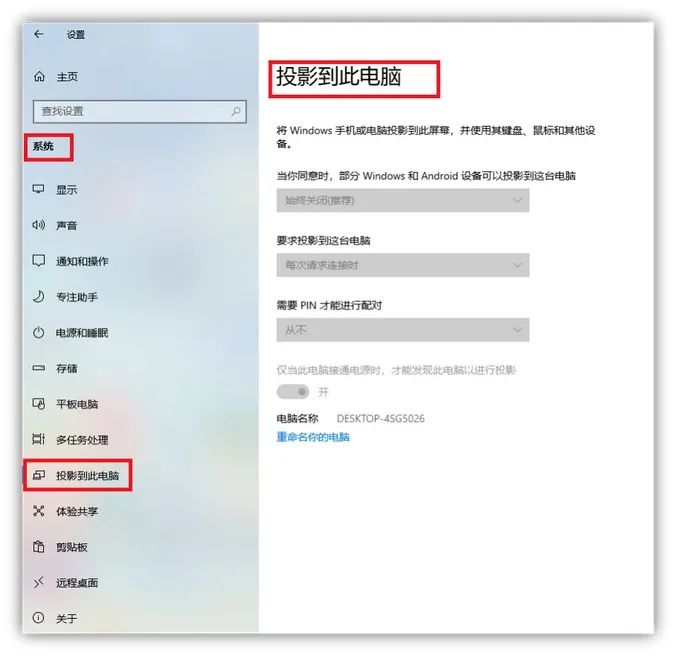 ) X1 r' A+ h) b& S
) X1 r' A+ h) b& S
$ l$ V) y9 y. N
如图所示,进入Windows系统设置页面,点击“系统”-“投影到此电脑”,选择开启投影开关即可。
+ W" F3 z' R4 \+ B, p ?8 X8 m7 O0 ]! g3 B
第二步:开启华为手机投屏功能! |0 w+ e! U' p$ T7 C/ a" E" A
( n/ `# Q* t6 F2 ^5 h& L* e7 h- k
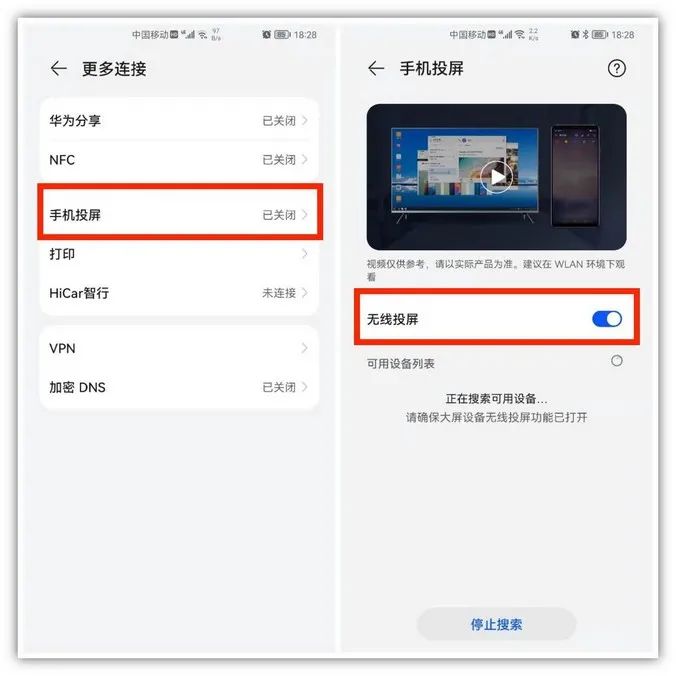 0 y( Y5 Z% q. E, [3 k3 S
0 y( Y5 Z% q. E, [3 k3 S
7 f0 Z' Y1 S0 r+ `& Q) d$ \: h' q如图所示,进入华为手机设置页面,依次点击“更多连接”-“手机投屏”进行开启。; [" Z3 Y3 F6 u) B& _
: z6 a* z8 @) T/ X& R9 W& A
开启投屏功能之后,就可以直接搜索相应的设备,比如说我们刚刚设置的电脑。
/ O' f% q" @( p' C7 D. _. u- o, }0 r! w2 z% K L1 p
一般来说,我们点击申请链接以后,电脑会同步收到PIN码,手机该PIN码,即可正确建立连接并使用。% L9 [& x" P9 W6 z! F
+ N* `7 O, |6 q9 g$ k第三步:开启手机电脑模式!" \$ X4 v, T% s- P5 k: @4 L
/ }# n+ r' n5 K0 w
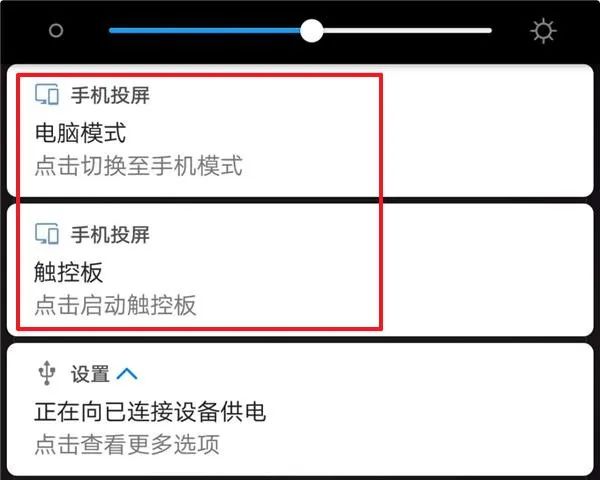 - {$ T& `7 w3 n. t
- {$ T& `7 w3 n. t
+ k. {6 T, c9 ~& P
手机和电脑连接完成之后,手机会出现相关标识,现在电脑还是处于手机投屏状态。
) A; J7 Q0 i! D% L* J2 j3 f2 Q4 u$ ]) @
* e' Q' y. ~( C' a4 L3 D8 O4 @8 s这时候,我们只需要点击选择通过电脑模式去操作即可。
# i! Z" M% o. \! B @4 i7 q+ s7 K) u0 c
其实,这个模式在很多情况下都可以使用,比如说你需要使用手机处理图片,又或者编辑文档。
3 ^& J- b! A# H& l1 {# c% ?% Y+ b3 T. ?
但是,屏幕太小,是真的不方便操作。
) a% D" t/ o/ O% y4 q2 ~) [3 H# c0 s% h& J7 T
 " A/ T0 k9 l6 z. G& N4 h) p
" A/ T0 k9 l6 z. G& N4 h) p
4 x( Y3 P2 ~" U+ N$ N这时候,你就可以选择将手机投屏到电脑,变成电脑编辑模式,更加方便快捷!
9 n3 v0 H# L* G- m# ^: F% A" Y2 [$ {6 p9 R/ \. D! ?6 G
好啦,今天的文章就到这里了,我们下次再见。
! ~0 F$ J% u+ r- D; T% B# v, E |
|